
サイト・運営者情報
- 「アプリポ」はスマホアプリやSIM回線&機種)に関する疑問に答えるサイトです。私たちは常時複数の格安SIM回線を実際に契約し、通信速度を計測できるサービスの開発など、専門的視点と消費者目線を両立した体制で運営しています。運営:株式会社七変化
目次
Pinterest(ピンタレスト)で保存したピンを削除したい、消し方は?
「Pinterest」は、おしゃれな写真を集めたりシェアしたりできる写真共有サービスです。
Pinterestでは、Web上のお気に入りの写真を保存しておくブックマークのような機能を「ピン」と呼びます。
この記事では、Pinterestで保存したピンを削除する方法を解説します。
Pinterest(ピンタレスト)で保存したピンを削除する方法
Pinterestで保存したピンを削除する方法を、スマホアプリ版とPCブラウザ版それぞれ解説していきます。
Pinterestのスマホアプリ版で保存したピンを削除する方法
Pinterestのスマホアプリ版で、保存したピンを削除する方法をご紹介します。
クイック解説
1.「マイページ」からボードを開き、削除したいピンをタップします
2.「…」をタップします
3.「ピンを編集」をタップします
4.「このピンを削除する」をタップします
5.「削除」をタップします
画像で詳しく解説
1.「マイページ」からボードを開き、削除したいピンをタップします
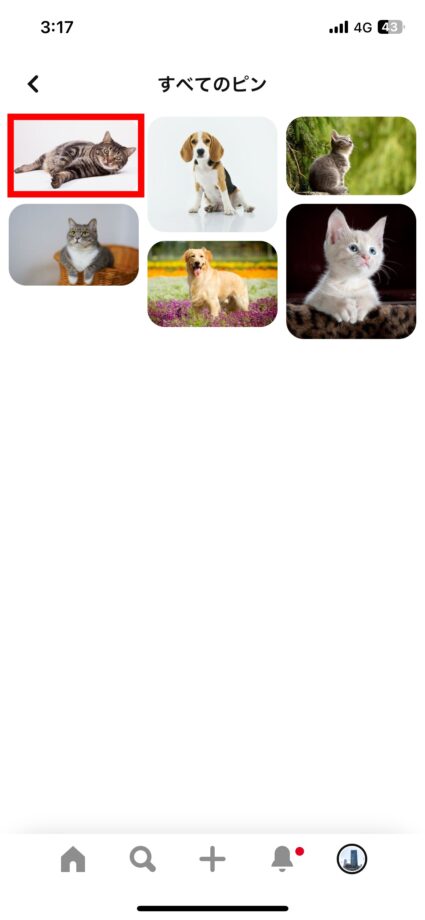
2.「…」をタップします
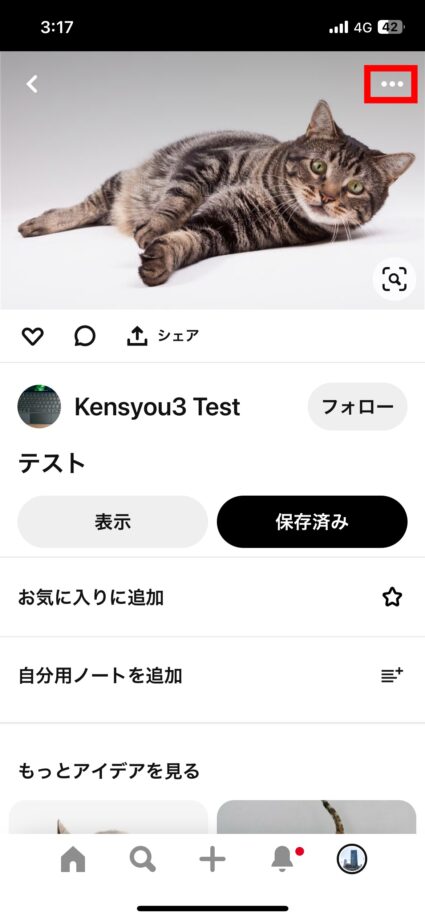
3.「ピンを編集」をタップします
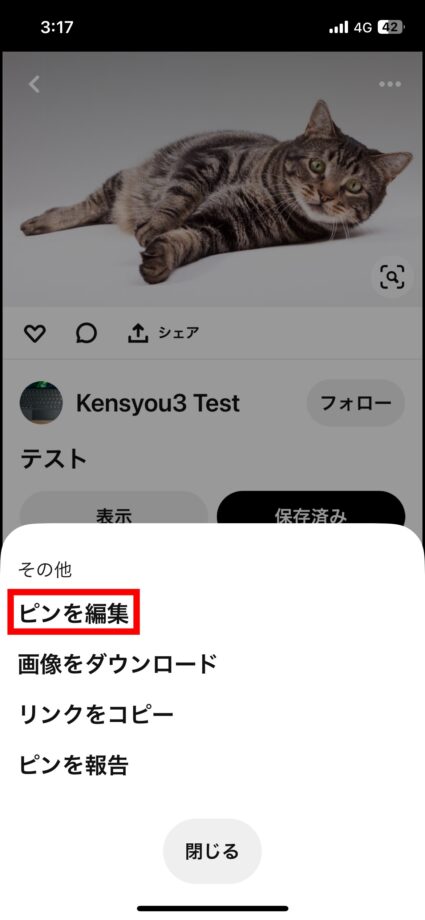
4.「このピンを削除する」をタップします
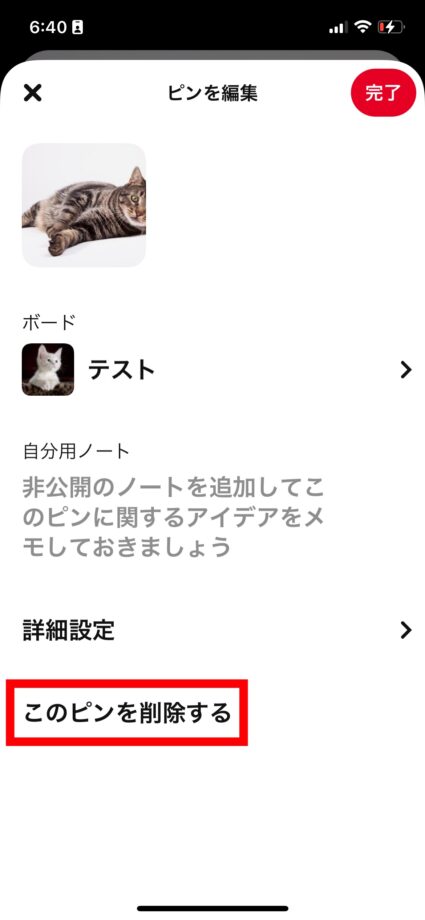
5.「削除」をタップします
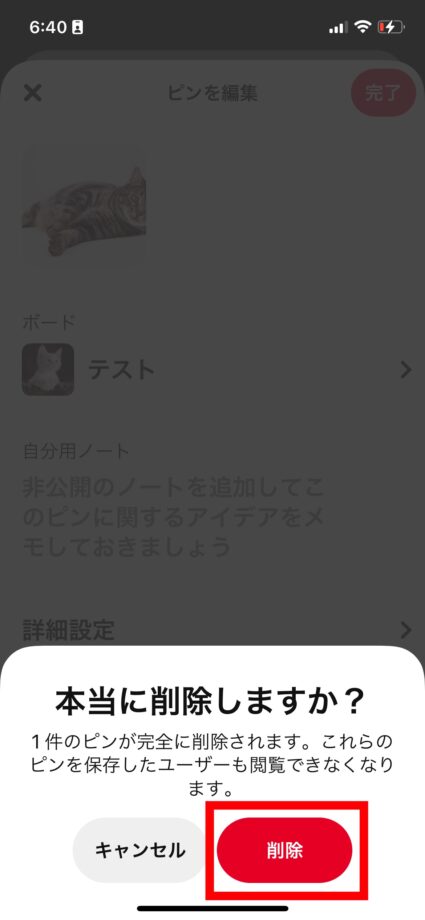
これで、ピンの削除が完了しました。
PinterestのPCブラウザ版で保存したピンを削除する方法
PinterestのPCブラウザ版で、保存したピンを削除する方法をご紹介します。
クイック解説
1.画面右上のアカウントアイコンをクリックし、ボードを開き、削除したいピンをクリックします
2.「…」をクリックします
3.「ピンを編集する」をクリックします
4.「削除する」をクリックします
5.「ピンを削除」をクリックします
画像で詳しく解説
1.画面右上のアカウントアイコンをクリックし、ボードを開き、削除したいピンをクリックします
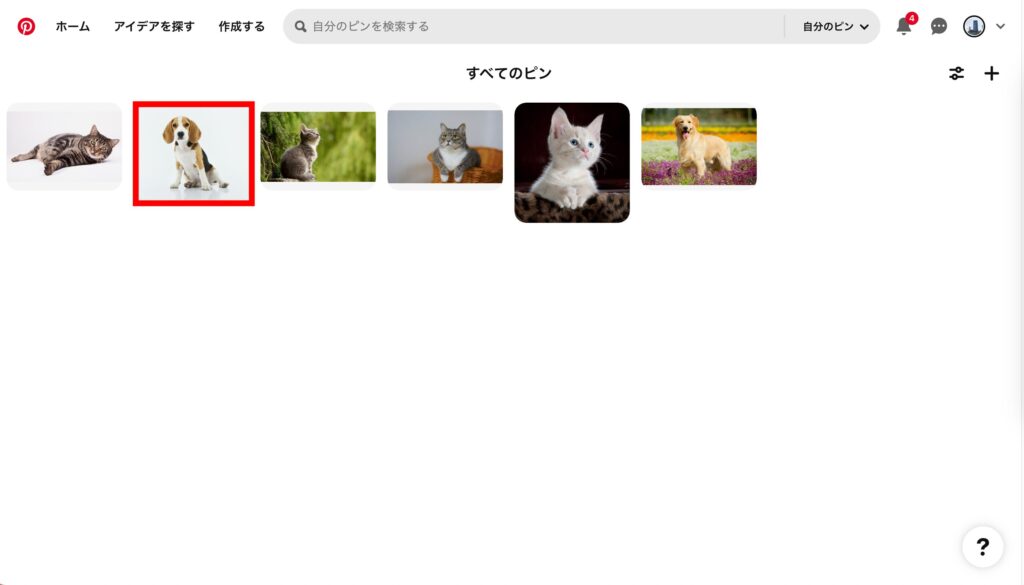
2.「…」をクリックします
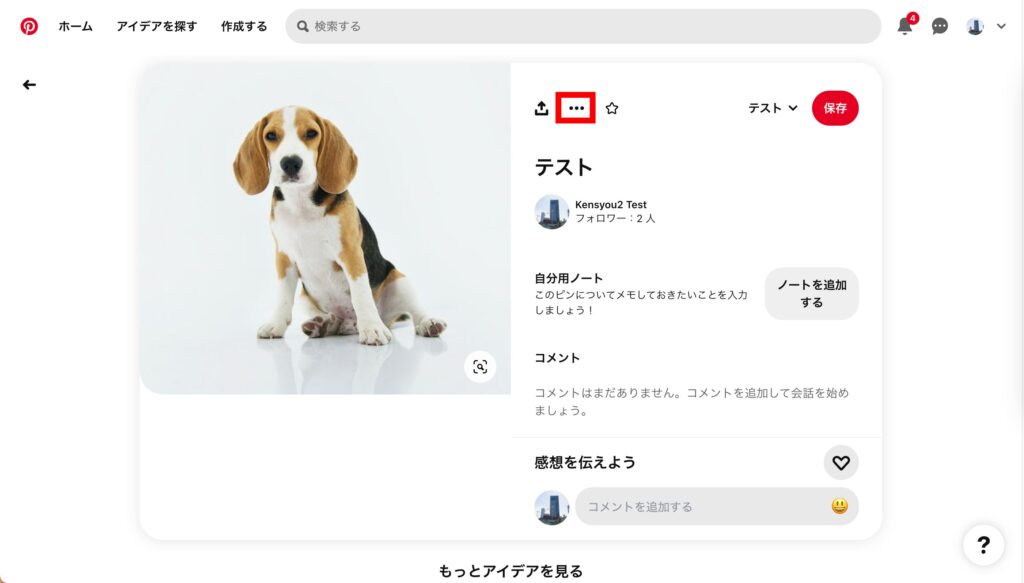
3.「ピンを編集する」をクリックします
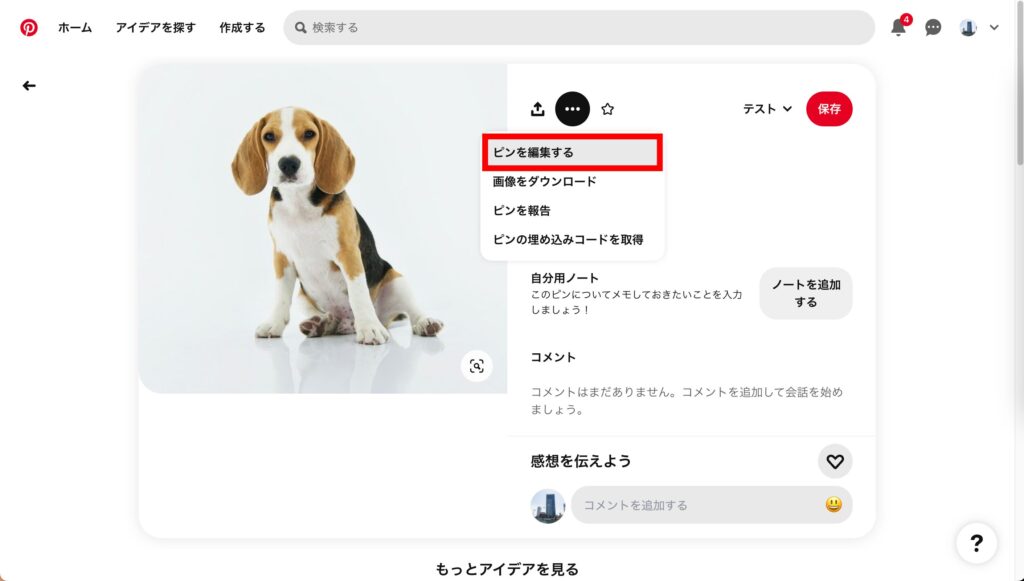
4.「削除する」をクリックします
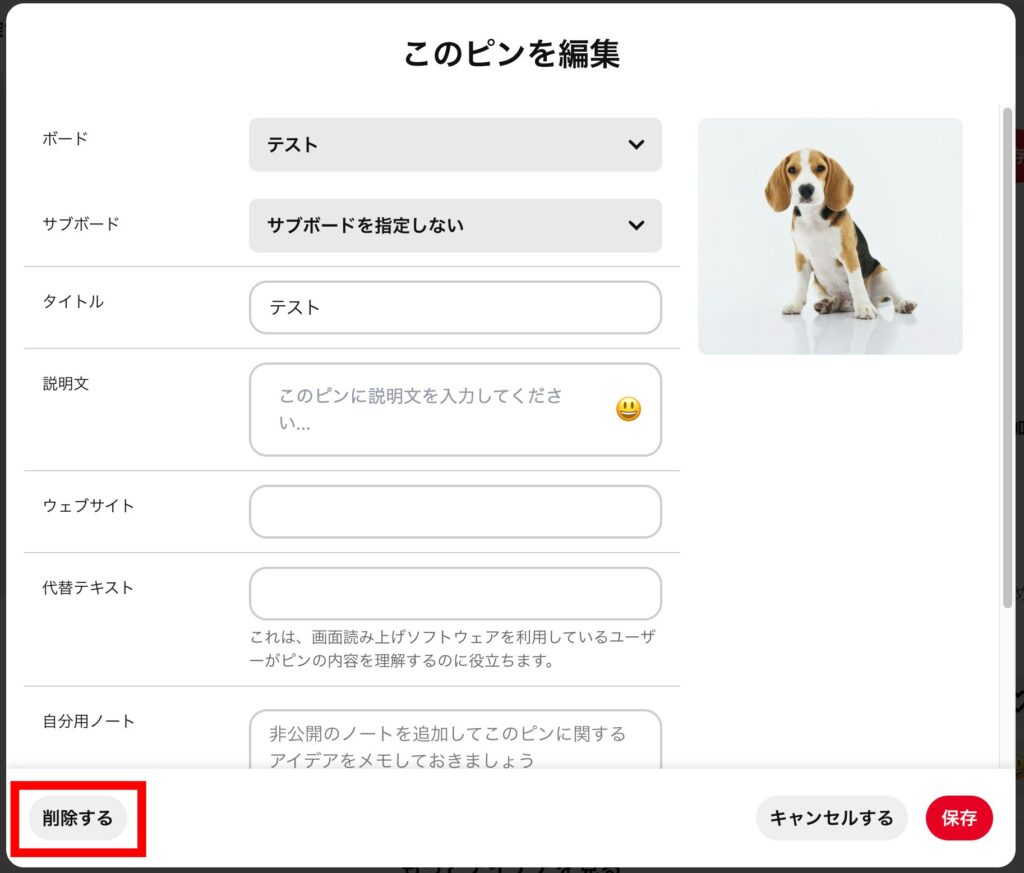
5.「ピンを削除」をクリックします
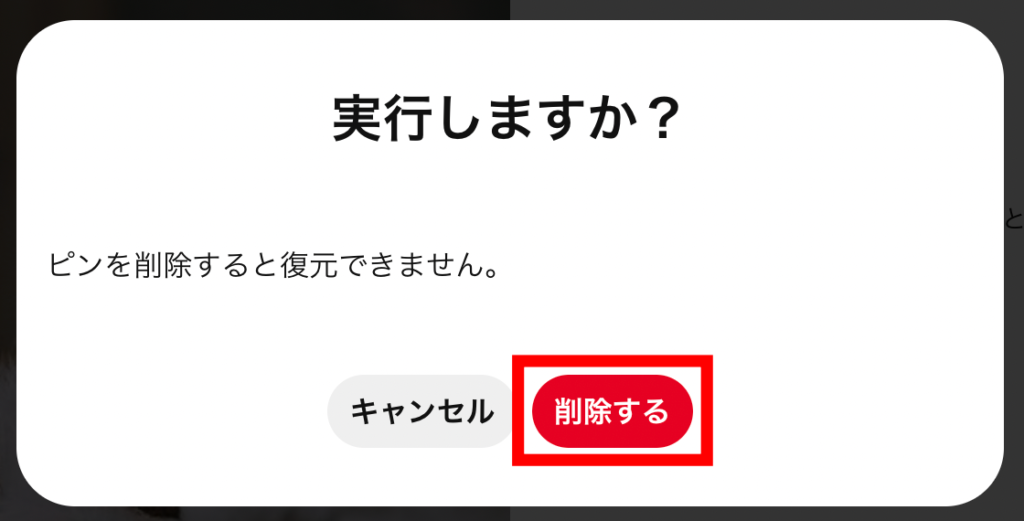
これでピンの削除が完了しました。
Pinterest(ピンタレスト)でピンを削除する際の注意点
Pinterestのピンは、一度削除すると復元することができません。
間違って削除してしまわないよう、対象のピンをしっかり確認してから削除するようにしてください。
お役立ちリンク:Pinterest公式ヘルプセンター
画像引用元&出典:Pinterest
本ページの情報は2024年1月6日時点の情報です。最新の情報については必ず各サービスの公式サイトご確認ください。
Profile
この記事の執筆者
About







